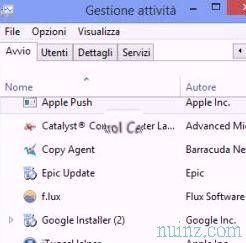Birçok şirket Cloud Storage'ları için ücretsiz hesaplar, yani Internet'teki dosyaları ve verileri bilgisayarınıza kaydedebileceğiniz sanal alanlar sunar, böylece onları çevrimiçi olarak herhangi bir cihazdan, PC'den ve cep telefonundan elde edebilirsiniz. Karşılaştırmada en iyi bulut depolama hizmetlerini zaten gördük ve çeşitli programlar tarafından sunulan depolama alanını ekleyerek , Bulut hizmetlerinin alanını en fazla 100 GB veya daha fazla ücretsiz olarak nasıl artırabileceğinizi fark ettik.
Birçok şirket Cloud Storage'ları için ücretsiz hesaplar, yani Internet'teki dosyaları ve verileri bilgisayarınıza kaydedebileceğiniz sanal alanlar sunar, böylece onları çevrimiçi olarak herhangi bir cihazdan, PC'den ve cep telefonundan elde edebilirsiniz. Karşılaştırmada en iyi bulut depolama hizmetlerini zaten gördük ve çeşitli programlar tarafından sunulan depolama alanını ekleyerek , Bulut hizmetlerinin alanını en fazla 100 GB veya daha fazla ücretsiz olarak nasıl artırabileceğinizi fark ettik. Ne yazık ki, tüm bu depolama alanını tek bir hesapta birleştirmenin bir yolu yoktur ( tek bir programdan alan yöneterek bulut depolamayı birleştirmek için hizmetleri kullanmak mümkün olsa da), bu nedenle, bu hizmetleri kullanmanın en iyi yolu her birinin güçlü yönlerini kullanarak dosya türlerini ayırmak.
Bu kılavuzda , müzik, video, fotoğraf, belge ve daha büyük dosyaları kaydetmek, bulut bilgisayarlarını PC'de ve cep telefonunda kullanmak için bulut hizmetlerini kullanmanın en iyi yollarını göstereceğiz.
Dosyaları yedekleme için buluta kaydedin
Dosyaları kaydetmek için kullanılacak bir hizmet olarak, mümkün olan en fazla alana sahip olanı seçmeliyiz ve bu da daha rahat bir yönetim istemcisi sunar .Windows 10'u kullananların zaten sistemde OneDrive istemcisi vardır: önemli dosyalarınızı kaydedebileceğiniz her zaman çevrimiçi bir alana sahip olabilmemiz için yalnızca Microsoft hesabıyla oturum açmamız gerekir. İlk alternatif olarak Google Cloud Drive'ı kullanabiliriz, ancak alan çok büyük değildir ve diğer Google hizmetleriyle paylaşılır (15 GB hızla sona erer). Dropbox mükemmeldir, Dropbox'tan yapılabilecek uygulamaların ve farklı kullanımların sayısı için diğerlerini kazanır, ancak ücretsiz hesap çok fazla alan sunmaz.
Daha fazla alana ihtiyacımız olursa, MEGA tarafından sunulan ve kişisel bulutunuza 50 GB'a kadar dosya kaydetmenizi sağlayan hizmeti düşünmenizi öneririz.

Bu hizmeti kullanarak, çok düşük fiyatlarla (200 GB için 5 € ve 1 TB alan için 10 €!) Bir aboneliğe abone olarak, alanı hızlı bir şekilde yükseltme olanağına sahip çok sayıda dosyayı kaydedebileceğiz.
Aynı LAN üzerindeki bilgisayarlar arasında senkronizasyon
Bilgisayarların LAN üzerindeki klasörleri paylaşabileceğini biliyoruz, ancak LAN'daki tüm paylaşılan klasörler arasında etkili bir senkronizasyon elde etmek istiyorsak, FreeFileSync ücretsiz programını kullanabiliriz.
Çift pencere arayüzünü kullanarak, en ünlü bulut hizmetlerine ve herhangi bir FTP veya WebDAV sunucusuna yönelik senkronizasyonu kullanarak bir veya daha fazla klasörü bir cihazdan diğerine senkronize edebiliriz. Eski dosyaların (her zaman silinmeyecek) bir yedeğini saklamak için bir ayna senkronizasyonu oluşturabilir veya yalnızca yeni dosyaları kaydedebiliriz.
Manuel komutlara ek olarak, bilgisayarı her başlattığımızda otomatik olarak çalışacak otomatik senkronizasyonlar oluşturabiliriz.
Müziği senkronize etme
Müziği senkronize etmek için kullanmanızı önerdiğimiz en iyi hizmet, buluta 50.000 adede kadar şarkı yüklemenizi sağlayan Google Play Müzik'tir.
Bu hizmeti kullanarak müzik koleksiyonumuzu buluta yükleyebilir ve çevrimdışı olarak bile başka bir cihazdan (PC veya akıllı telefon) dinleyebilir, zaman zaman dinlemek istediğimiz şarkıları ve albümleri indirebiliriz. Başka bir makalede, müziği PC'ler arasında senkronize tutmak için en iyi yöntemleri gösterdik, Google Play Müzik'e tüm geçerli alternatifler (şüphesiz en iyi yöntemdir).
Android akışlı müzik uygulamaları arasında, müzik dinlemek için çevrimiçi arşivler olarak Dropbox veya Google Drive'dan yararlanmanıza izin veren bazı uygulamalar olduğunu da dikkat çekmek gerekir.
Fotoğrafları, görüntüleri ve videoları senkronize etme
Çevrimiçi ortamda saklanacak fotoğrafları kaydetmek için bulut hizmetlerinden zaten bahsettik ve Google Fotoğraflar ellerimi kazandı.
Bu hizmetle (bir uygulama olarak ve bir PC programı olarak kullanılabilir) sınırsız bir çevrimiçi alandan yararlanarak tüm fotoğrafları tamamen otomatik bir şekilde kaydedebiliriz (uygulama buluttaki fotoğrafları önceden tanımlanmış bir kaliteye kaydeder). Çekilen görüntü ve fotoğraflara ek olarak, videoları kaydetmenize (ancak Drive'da yer kaplar) ve ayrıca diğer içerik türlerini (örneğin, paylaşılan ekran görüntüleri veya fotoğraflar) senkronize etmek için resim içeren başka bir klasör seçmenize olanak tanır. WhatsApp).
Bilgisayarlar arasında klasörleri eşit şekilde senkronize etme (uzaktan)
Farklı alanlarda veya hatta farklı şehirlerde birden fazla bilgisayarımız varsa, Syncthing'in P2P hizmetinden yararlanarak bir klasörü her zaman senkronize tutabiliriz.
Bu güçlü programı doğru şekilde yapılandırarak, kişisel bulut alanımızı oluşturabilir, dosyaları her zaman ağımıza bağlı olan ve üzerinde her türlü dosya ve klasörü senkronize edebileceğimiz bir sunucuya ayırabiliriz. Merkezi bir sunucuya ek olarak, Syncthing aynı zamanda iki farklı PC arasında klasörleri senkronize etmenizi sağlar, sadece dosyaları alıp gönderebilecek şekilde yapılandırın (programın kendisi tarafından sağlanan kimlik koduyla).
Şu anda, harici bir bulut hizmetine (gizlilik ve alan yönetimi ile ilgili her zaman sorun yaşayabilecek) ihtiyaç duymadan, farklı cihazlar arasında dosya ve klasörleri senkronize edebilmek için en iyi çözümlerden biridir.
Sonuçlar
Sonuç olarak, tüm bu hizmetler ve size bildirdiğimiz programlar aynı amaca ulaşmanıza izin verir: senkronizasyon ve paylaşım işlevleriyle her türlü dosyayı depolamak için çevrimiçi depolama alanı sağlamak . Bulut sitelerine çok fazla güvenmiyoruzsa, kişisel ve güvenli bulut hizmetimizi ayarlayabilir, klasörleri ve dosyaları her zaman bağlı bir veri sunucusu yardımıyla senkronize edebilir veya Senkronizasyon servisi (en iyisi, çünkü özgür ve açık kaynak).Hepsini birlikte kullanmak gerekli değildir, ancak mevcut alana ve özel ihtiyaçlara bağlı olarak, her bir belirli amaç için birden fazla kullanarak çeşitli kombinasyonlar oluşturmak mümkündür.
Başka bir kılavuzda, dosyaları iki katına çıkarmak için çeşitli Bulut hizmetleri arasında nasıl senkronize edileceğini gösterdik. Öte yandan, özellikle bulutlarda depolanan dosya ve klasörlerin güvenliğini önemsiyorsak , bulut depolama alanına yüklenen dosyaları şifrelemenin yolları hakkındaki kılavuzumuzu okumanızı öneririz.